Android程序开发初级教程.docx
《Android程序开发初级教程.docx》由会员分享,可在线阅读,更多相关《Android程序开发初级教程.docx(16页珍藏版)》请在冰豆网上搜索。
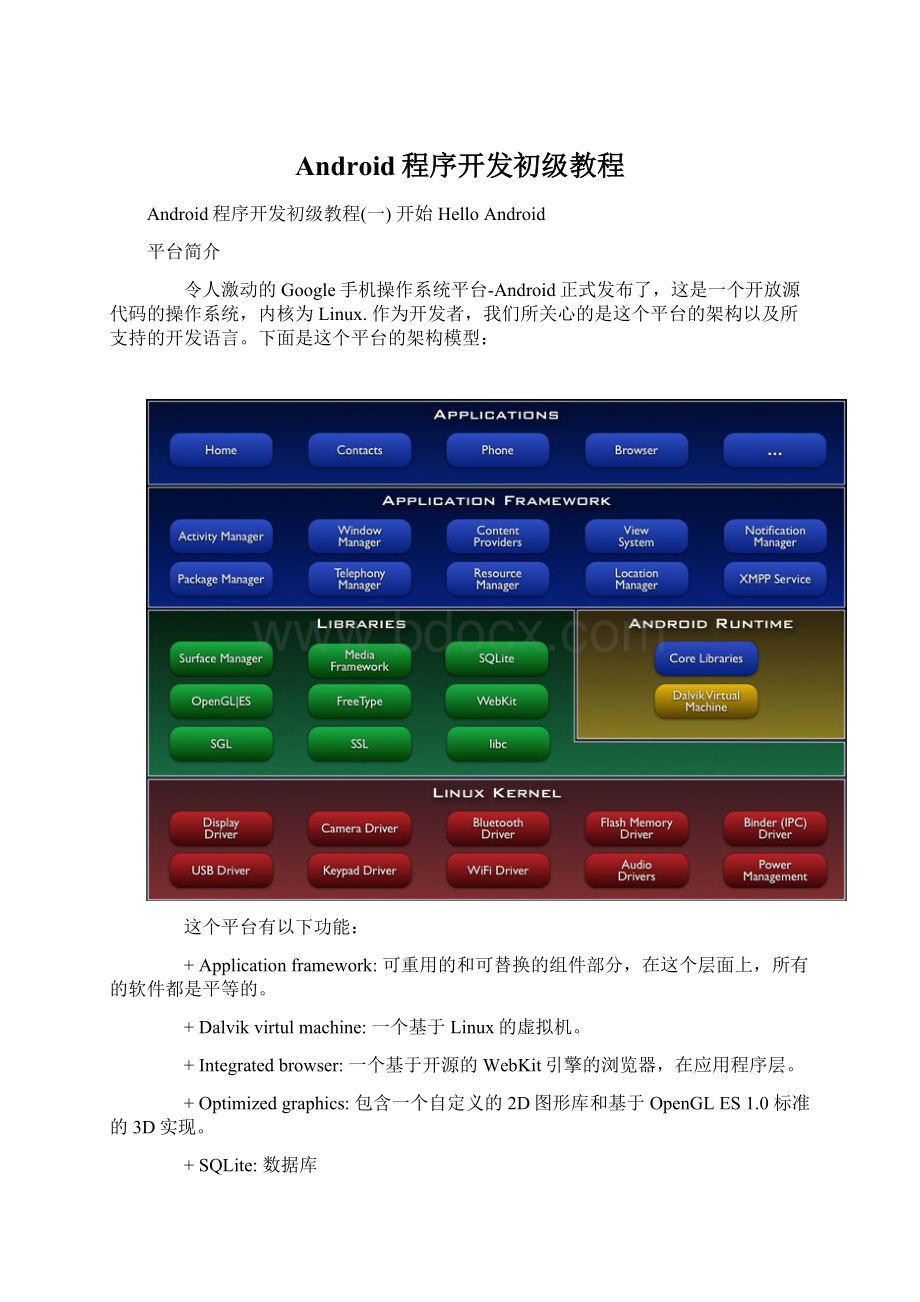
Android程序开发初级教程
Android程序开发初级教程
(一)开始HelloAndroid
平台简介
令人激动的Google手机操作系统平台-Android正式发布了,这是一个开放源代码的操作系统,内核为Linux.作为开发者,我们所关心的是这个平台的架构以及所支持的开发语言。
下面是这个平台的架构模型:
这个平台有以下功能:
+Applicationframework:
可重用的和可替换的组件部分,在这个层面上,所有的软件都是平等的。
+Dalvikvirtulmachine:
一个基于Linux的虚拟机。
+Integratedbrowser:
一个基于开源的WebKit引擎的浏览器,在应用程序层。
+Optimizedgraphics:
包含一个自定义的2D图形库和基于OpenGLES1.0标准的3D实现。
+SQLite:
数据库
+Mediasupport:
通用的音频,视频和对各种图片格式的支持(MPEG4,H.264,MP3,AAC,AMR,JPG,PNG,GIF)
+GSMTelephony:
GSM移动网络,硬件支持。
+Bluetooth,EDGE,3G,andWiFi:
都依赖于硬件支持。
+Camera,GPS,compass,andaccelerometer:
都依赖于硬件支持。
+ Richdevelopmentenvironment:
包含一套完整的开发工具集,方便跟踪调试,内存检测和性能测试,而且提供了Eclipse的插件。
下面我们就来亲身体验一下Android程序的开发之旅。
先介绍一下开发环境,下面是对系统及相关软件的版本要求:
操作系统:
WindowsXPorVista
MacOSX10.4.8orlater(x86only)
Linux(testedonLinuxUbuntuDapperDrake)
SupportedDevelopmentEnvironments
Eclipse
Eclipse3.2,3.3(Europa)
AndroidDevelopmentToolsplugin(optional)
OtherdevelopmentenvironmentsorIDEs
JDK5orJDK6(JREaloneisnotsufficient)
NotcompatiblewithGnuCompilerforJava(gcj)
ApacheAnt1.6.5orlaterforLinuxandMac,1.7orlaterforWindows
我使用Eclipse3.3+JDK1.6.+Ant1.7的组合。
还有两个重要的就是:
AndroidSDK以及Android用于Eclipse中的插件。
AndroidSDK的下载链接:
如果你是第一次使用这些软件,请注意安装顺序和设置好环境变量。
一般的顺序是先安装JDK然后解压ant压缩包,然后设置java环境变量和ant环境变量,然后是解压AndroidSDK,再设置AndroidSDK的环境变量。
总之就是把JDK,ANT,AndroidSDK的路径添加到path里。
Androidforeclipseplugin在安装过程很简单,通过网络安装插件就可以了,这个是URL:
https:
//dl-
具体的配置过程,可以查看:
以下为一个helloAndroid的开发步骤:
创建一个项目:
创建一个新项目是很简单的,只要你安装了Eclipse插件,并且你的Eclipse软件版本在3.2或3.3,你就可以开始开发了。
首先,看一下要创建"Hello,World"程序从高级层面上有哪些步骤:
1,通过 File->New->Project菜单,建立新项目"AndroidProject"
2,填写新项目各种参数。
3,编辑自动生成的代码模板。
尽此而已,我们通过下面的详细说明来完成每个步骤。
1, 创建一个新的Android项目
启动Eclipse,选择 File->New->Project菜单,如果你安装好了Android的Eclipse插件,你将会在弹出的对话框中看到"AndroidProject"的选项。
选择“AndroidProject”,点击 Next按钮。
2,填写项目的细节参数.
下面的对话框需要你输入与项目有关的参数:
这个表格中详细介绍了每个参数的含义:
ProjectName:
包含这个项目的文件夹的名称。
PackageName:
包名,遵循JAVA规范,用包名来区分不同的类是很重要的,例子中用到的是"com.google.android",你应该按照你的计划起一个有别于这个的路径的名称。
ActivityName:
这是项目的主类名,这个类将会是Android的Activity类的子类。
一个Activity类是一个简单的启动程
序和控制程序的类。
它可以根据需要创建界面,但不是必须的。
ApplicationName:
一个易读的标题在你的应用程序上。
在"选择栏"的 "Usedefaultlocation"选项,允许你选择一个已存在的项目。
3,编辑自动生成的代码。
当项目创建后,你刚才创建的HelloAndroid就会是包含下面的代码.
publicclassHelloAndroidextendsActivity
{
/**Calledwhentheactivityisfirstcreated.*/
@Override
publicvoidonCreate(Bundleicicle)
{
super.onCreate(icicle);
setContentView(R.layout.main);
}
}
下面我们开始修改它
[构建界面]
当一个项目建立好以后,最直接的效果,就是在屏幕上显示一些文本,下面是完成后的代码,稍后我们在逐行解释。
publicclassHelloAndroidextendsActivity{
/**Calledwhentheactivityisfirstcreated.*/
@Override
publicvoidonCreate(Bundleicicle){
super.onCreate(icicle);
TextViewtv=newTextView(this);
tv.setText("Hello,Android");
setContentView(tv);
}
}
注意你还需要添加importandroid.widget.TextView;在代码开端处。
在Android程序中,用户界面是由叫做Views类来组织的。
一个View可以简单理解为可以绘制的对象,像选择按钮,一
个动画,或者一个文本标签(这个程序中),这个显示文本标签的View子类叫做TextView.
如何构造一个TextView:
TexiViewtv=newTextView(this);
TextView的构造参数是Android程序的Context实例,Context可以控制系统调用,它提供了诸如资源解析,访问数据库等
等。
Activity类继承自Context类,因为我们的HelloAndroid是Activity的子类, 所以它也是一个Context类,所以我们能用"this"在TextView构造中。
当我们构造完TextView后,我们需要告诉它显示什么:
tv.setText("Hello,Android");
这个步骤很简单,当我们完成了这些步骤以后,最后要把TextView显示在屏幕上。
setContentView(tv);
Activity的setContentView()方法指示出系统要用哪个View作为Activity的界面,如果一个Activity类没有执行这个方法,将会没有界面并且显示白屏。
在这个程序中,我们要显示文本,所以我们传入已创建好的TextView。
好了,程序代码已经写好,下面看看运行效果。
运行代码:
Hello,Android
使用Android的Eclipse插件就可以很轻松的运行你的程序,选择Run->OpenRunDialog。
你将会看到下面的对话框
下一步, 高亮"AndroidApplication"标签,然后按下左上角的图标(就是像一片纸带个小星星那个), 或者直接双击 "AndroidApplication"标签,你将会看到一个新的运行项目,名为"New_configuration".
取一个可以表意的名称,比如"Hello,Android",然后通过Browser按钮选取你的项目(如果你有很多个项目在Eclipse中,确保你选择要运行的项目),然后插件会自动搜索在你的项目中的Activity类并且将所有找到的添加在"Activity"标签的下拉列表中。
我们只有"Hello,Android"一个项目,所以它会作为默认选择。
点击"Apply"按钮,下图
到这里,已经完成了,你只需要点击"Run"按钮,然后Android的模拟器将会启动,你的应用程序就会被显示出来。
下次继续介绍如何把界面的布局用XML表示以及使用命令行进行编译和运行Android程序。
将界面实现用XML编排
你刚刚完成的"Hello,World"例子我们称之为”程序化”的界面编排。
意思就是说构建你的应用程序界面是直接使用的源代码。
如果你已经完成过很多界面程序,你大概熟悉像此类的方式是多么脆弱:
一个对布局小小的修改会对源代码造成很头疼的事情。
如果忘掉与View的紧密结合,这个导致代码出错和浪费你的调试时间的界面问题也会很简单。
这就是为什么Android提供了一种可替换的界面构建方式:
基于XML的布局文件。
最简单的解释这个概念的方式就是展示一个例子。
我们就用刚才创建的项目来进行演示,达到相同的界面效果。
xmlversion="1.0"encoding="utf-8"?
>
android="
android:
layout_width="fill_parent"
android:
layout_height="fill_parent"
android:
text="Hello,Android"/>
AndroidXML布局文件的大体的结构很简单。
它是一个